Mainos
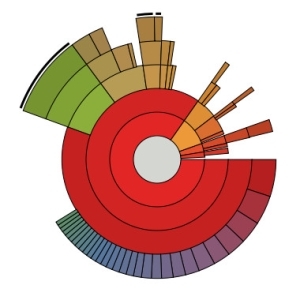 Ymmärtäminen, missä levytilaa on varattu, on tietoa, joka voi auttaa sinua suorittamaan monia asioita parantamalla tietokoneesi suorituskykyä. Muistan vain vuosi sitten, että löysin itseni vain megatavua levytilaa. Suoritettuaani työkalun, jonka esittelen sinulle tänään, huomasin kolmannen osapuolen leikepöydän hallinnan kopioi tekstisisältöä satoja tuhansia aikoja järjestelmässäni ja otti naurettavan määrän tilaa. Olisin voinut olettaa, että se ei ollut haittaohjelma, pystymättä analysoimaan asemaa tällä tavalla.
Ymmärtäminen, missä levytilaa on varattu, on tietoa, joka voi auttaa sinua suorittamaan monia asioita parantamalla tietokoneesi suorituskykyä. Muistan vain vuosi sitten, että löysin itseni vain megatavua levytilaa. Suoritettuaani työkalun, jonka esittelen sinulle tänään, huomasin kolmannen osapuolen leikepöydän hallinnan kopioi tekstisisältöä satoja tuhansia aikoja järjestelmässäni ja otti naurettavan määrän tilaa. Olisin voinut olettaa, että se ei ollut haittaohjelma, pystymättä analysoimaan asemaa tällä tavalla.
Vaikka tämän toteuttamiseen on runsaasti ratkaisuja, kuten DiskSavvy, Xinorbis on erittäin tehokas ja on ollut olemassa jo jonkin aikaa.
Let 's Head Xinorbikselle
Xinorbis on saatavana kovana asennuksena tai arkistona, joka voidaan purkaa työpöydällesi, Dropbox-kansioon tai flash-asemaan. Lataus on hiukan yli 7 Mt. Käynnistäessäsi sovelluksen, sinun on valittava kuuden tuetun kielen välillä: englanti, ranska, saksa, espanja, italia ja hollanti.
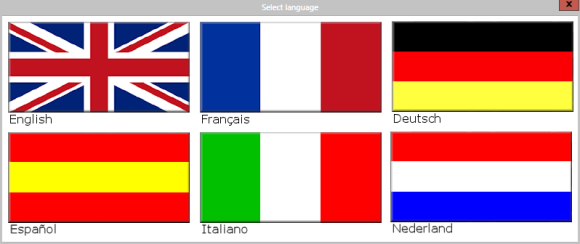
Valinnan jälkeen pääsovellusliittymä käynnistyy. Se on erittäin käyttäjäystävällinen ja vaihtoehtosi näytetään edessäsi, joten jopa kaikkein kärsimättömimmillä aloittelijoilla on melko hyvä idea aloittamisesta.
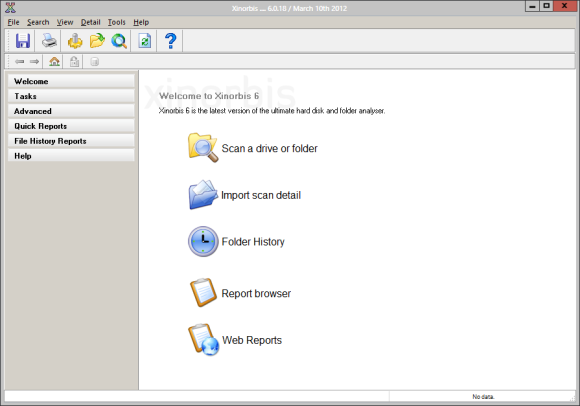
Aloitan esittämällä sinulle levyanalysaattorin päätoiminnot, jotka ovat skannata asema tai kansio ja esittää nämä tiedot visuaalisesti. Voit napsauttaa Skannaa asema tai kansio seurata. Xinorbiksen hieno ominaisuus on kyky sisällyttää ja poistaa tiettyjä tiedostoja ja kansioita skannauksesta.

Valitse kansio, jonka haluat skannata, ja napsauta Skannata painiketta. Tuloksen pitäisi näyttää siltä, mitä näet alla.
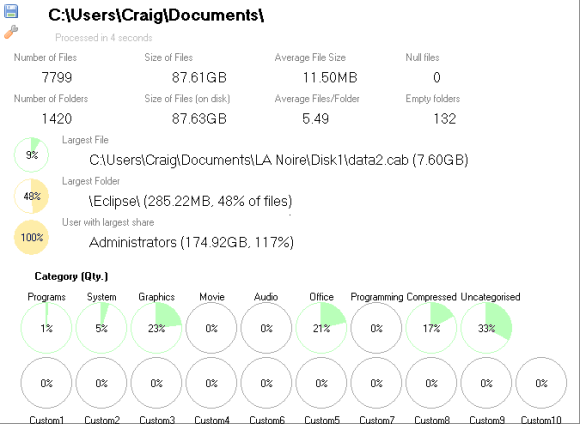
Skannauksen yhteenvetosivu näyttää paljon mielenkiintoista tietoa. Voit nähdä, että skannaus kesti vain 4 sekuntia lähes 8000 tiedoston käsittelemiseen. Muista, että skannausajat ovat täysin riippuvaisia suorittimesta. Näet sitten skannatut suuret tiedostot, suurimman kansion ja suurimman käyttäjän kansion. Tiedostot jaotellaan sitten kategorioihin piirakkakaavioissa. Napsauttamalla vasemmassa yläkulmassa olevaa jakoavainkuvaketta voit vaihtaa skannaustuloksia määrän ja koon mukaan.
Tästä eteenpäin ohjelma on paljon laajempi.
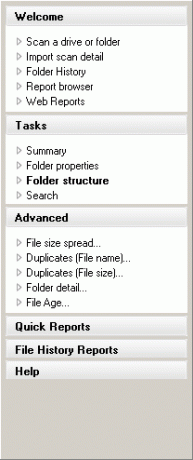
Vasemmalla puolella pitäisi olla useita erilaisia välilehtiä. Napsauta niitä avataksesi koko valikon. tehtävät ja Pitkälle kehittynyt valikot tarjoavat paljon tietoa viimeisimmästä skannauksesta. Kansion ominaisuudet -sivulla voit visualisoida tonnia tietoja.
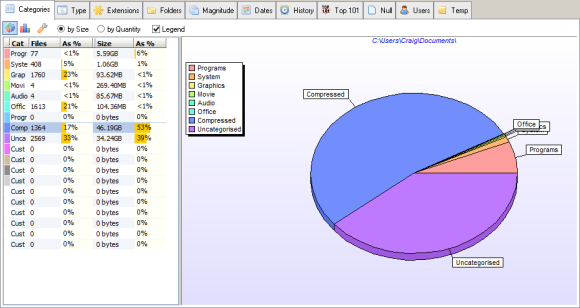
Yläosan välilehdet osoittavat, että pystyt vetämään kuvaajia monista eri asioista. Esimerkiksi, Suuruus näkyy alla.
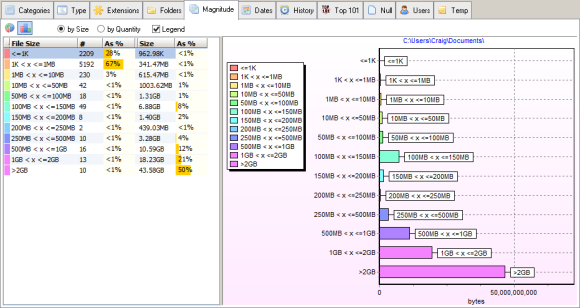
Xinorbis auttaa sinua löytämään suuria tiedostoja Tiedoston koko levisi -sivulta ja löytää myös kahden tyyppisiä kaksoiskappaleita, molemmat Pitkälle kehittynyt valikko. Voit myös etsiä tiedostoja iän perusteella.
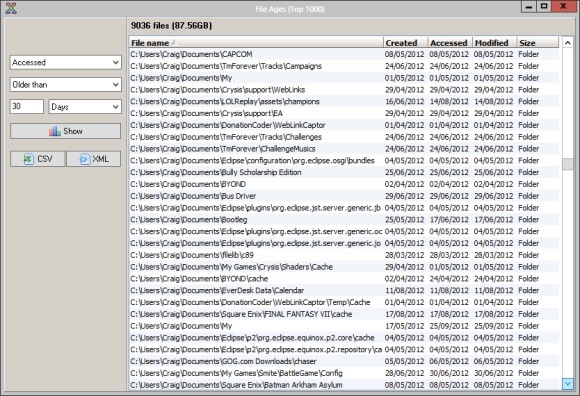
Xinorbis tukee kaikkien näiden tietojen viemistä XML-, CSV-, HTML- tai tekstiraportteihin. Se on todella yksi parhaista levyanalysaattorisovelluksista, kun tietoja viedään ja tulostetaan.
Mitä mieltä olet Xinorbisista? Onko se yksi parhaista tämän tyyppisistä työkaluista? Kerro siitä kommentissa!
Craig on verkkoyrittäjä, tytäryhtiömarkkinoija ja bloggaaja Floridasta. Voit löytää mielenkiintoisempia juttuja ja pitää yhteyttä häneen Facebookissa.